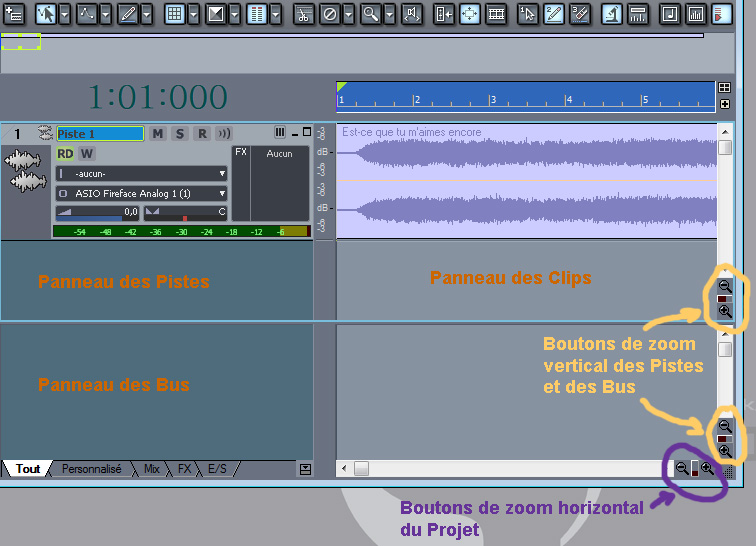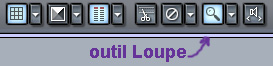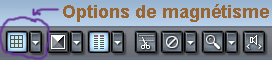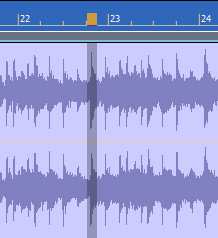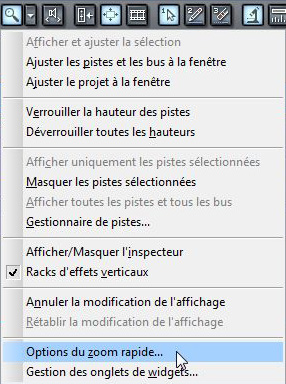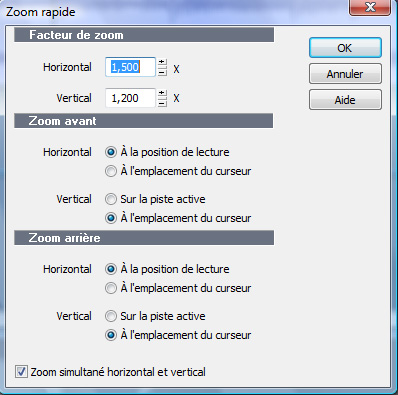Sonar : Zoom, Magnétisme, Zéro-Crossing
La fonction de zoom Dans tous les logiciels de retouches, la fonction de zoom est indispensable. Elle est d'une importance capitale dans Sonar car elle permet de faire la chasse aux plus petits défauts (fausse note, craquement...), de trouver la position temporelle d'une note au sample près (à l'échantillon près), ... Faisons connaissance avec cette fonction.
Vous savez déjà qu'on peut étirer verticalement et individuellement des Pistes en cliquant-glissant leur bord inférieur (dans le panneau de gauche de la vue principale). Note : pour éviter toute confusion, on appelera logiquement Panneau des Pistes ce panneau de gauche de la vue principale par opposition au panneau de droite de cette même vue qu'on appelera Panneau des Clips.
Les boutons de zoom Mais on peut aussi se servir des boutons de zoom In et zoom Out symbolisés par un loupe + ou un loupe -. Cliquer sur les boutons de Zoom In ou Zoom Out permet de zoomer/dézoomer horizontalement ou verticalement l'ensemble des pistes ou des bus :
Il existe cependant un autre bouton de zoom qui va nous servir ici.
L'outil Loupe L'outil Loupe (semblable à une ... loupe), est situé dans la barre d'outils :
Cet outil est particulièrement utile pour zoomer sur un évènement qui cause problème. Associé à d'autres outils, il nous permettra par exemple de couper de façon chirurgicale un bout de piste (pollué par un craquement, une fausse note...).
Essayons cette manip qui nous apprendra plusieurs choses intéressantes. Nous allons couper un bout du Clip dans la Piste 1, dans la mesure 22 :
Pour le faire efficacement, il nous faudra tenir compte de deux paramètres différents : le magnétisme et le zéro-crossing
Le magnétisme Le magnétisme me fait penser à une grille aimantée qui attire la tête de Lecture sur elle : par défaut cette option est réglée sur une mesure entière, ce qui signifie que lorsque vous cliquez à n'importe quel endroit d'une Piste, la tête de Lecture vient se positionner sur la mesure la plus proche de votre clic de souris, mais jamais entre deux mesures (comme si la mesure était un aimant qui l'attire).
Pour comprendre le problème, essayons de sélectionner un échantillon compris dans la mesure 22. Cliquez-glissez la souris sur la barre temporelle. Même si nous essayons de ne sélectionner qu'une petite partie entre les chiffres 22 et 23, c'est toute la mesure qui est sélectionnée, alors que nous voulons une sélection plus fine :
Pour sélectionner plus finement , Il nous faut modifier les paramètres de magnétisme. On active le magnétisme en cliquant sur le bouton Magnétisme (semblable à une grille), dans la barre d'outils (le bouton devient bleu quand la fonction est activée) :
Cliquez sur la petite flèche située à côté du bouton de magnétisme pour ouvrir la boîte de dialogue Magnétisme. Les onglets Clips et Mode Vue Piano Roll nous font comprendre que le magnétisme est configurable de façon indépendante dans ces deux vues :
On voit ici le réglage par défaut sur Temps musical, avec la Mesure comme valeur de temps musical sélectionnée. Il est possible de choisir d'autres figures de notes dans la liste (lors d'un clic sur la règle temporelle, la tête de lecture se calera sur le point le plus proche par rapport à a valeur définie ici).
Pour ne plus être "attiré" par la mesure la plus proche (ou par toute autre figure de note) lorsque nous cliquons sur la règle temporelle, il faut choisir l'option Temps absolu :
L'option Caler sur les points zéro de l'onde audio (Snap to Audio Zero Crossings) est cochée. Nous allons garder cette option précieuse activée.
A présent si vous essayez à nouveau de sélectionner une partie de la mesure, la sélection sera beaucoup plus précise :
Ceci étant fait, nous allons zoomer fortement sur la partie que nous voulons supprimer : Cliquez sur l'outil Loupe. Le curseur de la souris va alors se transformer en loupe +/-. Cliquez-glissez cet outil directement sur le clip, sur la partie à zoomer. L'onde est fortement grossie :
Le zéro-crossing (point zéro de l'onde audio) Repassons l'outil Loupe +/- sur cette onde pour zoomer davantage sur elle. Nous avons zoomé si fortement que nous voyons à présent parfaitement les endroits où notre onde sonore croise la ligne orange de "zero crossing", ou "point zéro de l'onde audio" :
Le zero-crossing représente donc le point d'amplitude nulle, où aucun son n'est perceptible. Pourquoi cela est-il important? Parce que pour ne pas risquer d'entendre des craquements, nous allons devoir couper notre onde là ou elle croise cette ligne de zéro-crossing.
Nous plaçons donc la tête de Lecture à cet endroit précis, comme sur l'image ci-contre, et nous déclenchons la commande Split (couper) en appuyant sur le S de notre clavier.
Notre Piste est coupée à un premier endroit. Nous notons avec un crayon la Position à laquelle se trouve la tête de Lecture sur la barre d'outil Position.
Il ne reste plus qu'à recommencer cette manip pour couper l'onde un peu plus loin, à l'endroit désiré. Nous obtenons finalement ceci :
après avoir dézoomé, nous voyons clairement la partie de la Piste que nous avons coupée.
Il ne reste plus qu'à la supprimer en appuyant sur la touche Suppr. (il faut qu'elle soit sélectionnée)
Si vous faites jouer votre Piste, vous n'entendrez aucun craquement au moment où la tête de Lecture passera sur la partie coupée parce que vous l'avez coupée proprement en utilisant les fonctions de Zoom, de magnétisme et de zéro-crossing.
Zoom rapide Il existe une façon de zoomer très rapide. Cliquez sur la petite flèche juste à droite de l'outil Loupe et choisissez la commande Options du zoom rapide dans le menu déroulant :
Cette commande ouvre la boîte de dialogue Zoom rapide. Choisissez les options A la position de lecture pour les zooms avant et arrière horizontaux, et A l'emplacement du curseur pour les zooms avant et arrière verticaux :
Placez la tête de lecture à l'endroit voulu pour le zoom :
Appuyez sur la touche Alt de votre clavier et utilisez la mollette de votre souris pour zoomer et dézoomer rapidement sur l'onde. Cette méthode permet de plus de ne pas perdre la tête de lecture qui reste centrée pendant le zoom avec la mollette :
|